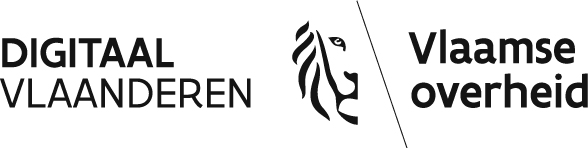Veranderingen Confluence UI
Wat zal er veranderen in Confluence?
Vereenvoudigde bovenste navigatie  | Vereenvoudigde bovenste navigatie die prioriteit geeft aan zoeken, maakt het gemakkelijker om te vinden wat je zoekt met minder klikken, terwijl je in de context van je werk blijft. |
Navigatie begint vanaf de zijbalk  | Werk in meerdere spaces rechtstreeks vanuit de zijbalk.
|
Toon of verberg de zijbalk

| Als de zijbalk te veel ruimte in beslag neemt, kun je deze ofwel verkleinen of samenvouwen. Je kunt de zijbalk altijd weer uitbreiden wanneer je opnieuw wilt navigeren. |
Personaliseer je zijbalk.  | Shoe, herschikken en verbergen van navigatie-items door naar Meer (…) > Sidebar aanpassen te gaan.
Opmerking: Het aanpassen van de zijbalk heeft alleen invloed op jou en niet op iemand anders op je site. |
Space instellingen
 | Als admin kun je de space-instellingen openen door Meer acties (…) te selecteren naast de naam van je space. |
Apps  | Via de zijbalk heb je toegang tot zowel je systeem- als Marketplace-apps. Beheerders kunnen Meer acties () selecteren naast Apps om apps te vinden en te beheren. |
Deze functie is alleen beschikbaar wanneer de nieuwe navigatie uw Confluence-site bereikt, maar voordat deze automatisch wordt ingeschakeld. Beheerders worden met een banner op de hoogte gesteld wanneer deze functie beschikbaar komt.
Wanneer er een grote verandering aan uw team wordt geïntroduceerd, kan een goede planning een wereld van verschil maken. Om uw team comfortabel te laten wennen aan de nieuwe navigatie, hebben we een manier toegevoegd voor beheerders om de uitrol van het team te controleren. Voordat we de nieuwe navigatie automatisch inschakelen, kunnen beheerders:
Uw Confluence-site schakelt automatisch over naar de nieuwe navigatie enkele weken nadat deze beschikbaar is voor beheerders, zelfs als geen enkele beheerder deze handmatig heeft ingeschakeld.
De nieuwe navigatie alleen voor zichzelf inschakelen
De nieuwe navigatie voor iedereen op de Confluence-site inschakelen
Om uw uitrol als beheerder te beheren:
Selecteer in de rechterbovenhoek Instellingen () > Configuratie.
Ga naar Nieuwe functies en zoek Nieuwe navigatie.
Onder Alleen voor jou inschakelen, selecteer Inschakelen.
Test de nieuwe navigatie zelf en bereid uw team voor.
Wanneer u klaar bent voor uw hele team om de nieuwe navigatie te gebruiken, selecteer Inschakelen voor iedereen.